키보드 문제 해결 - Windows - ThinkPad
키보드 문제 해결 - Windows - ThinkPad
키보드 문제 해결 - Windows - ThinkPad
추가적인 문제 해결 절차는 키보드가 키가 작동하지 않는 경우 문서를 참조해 주십시오.
ThinkPad 내장 키보드
- 컴퓨터의 전원을 켭니다. BIOS 진입 화면에서 내장 키보드의 F1 키를 누르면 "Entering System Setup(시스템 설정으로 진입 중)"이라는 메시지가 표시됩니다. BIOS에 진입이 가능한 경우, 키보드의 기본적인 기능의 작동 여부를 확인하기 위해 메뉴를 이동하며 탐색해 주십시오. 테스트할 때, CapsLock 키를 눌러 표시등이 켜지고 꺼지는지 확인합니다. BIOS 진입 권장 방법 - ThinkPad, ThinkCentre, ThinkStation
- BIOS에 진입할 수 없는 경우, Enter 키가 작동하는지 눌러 봅니다.
- 키보드가 작동하면 컴퓨터를 재부팅합니다. 시작을 클릭하고 모든 프로그램, 보조프로그램을 차례로 선택한 다음, 메모장을 클릭합니다.
Windows 10: Windows 로고를 선택하고 Windows 보조프로그램 항목을 펼친 다음, 메모장을 선택합니다. 내장 키보드를 사용하여 각 문자 키와 각 숫자 키를 눌러 키 입력이 제대로 기록되는지 확인합니다. 특정 키가 작동하지 않으면 이를 기록해 두십시오.
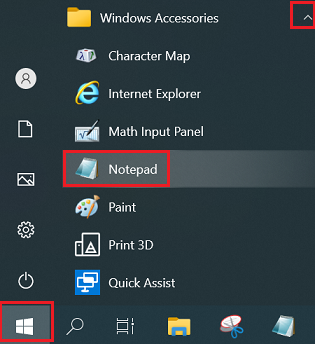
- 정상적인 키보드 작동을 방해할 수 있는 키보드 매핑 소프트웨어가 설치되어 있지 않은지 확인합니다.
- Windows 안전 모드로 진입하여 메모장에 키보드 작동 여부를 테스트합니다.
- Windows 10, 11 안전 모드 안내: https://support.microsoft.com/help/12376/windows-10-start-your-pc-in-safe-mode
- ThinkPad 시스템에 최신 버전의 BIOS가 설치되어 있는지 확인합니다.
여기를 클릭 하여 모든 ThinkPad 시스템별 최신 BIOS 파일을 볼 수 있습니다. - ThinkPad 시스템에 최신 핫키 드라이버가 설치되어 있는지 확인합니다.
Think 제품의 경우, ThinkVantage System Update(TVSU)를 이용해 자동으로 드라이버를 다운로드할 수 있습니다. 다음 URL에서 TVSU를 다운로드해 주십시오: Thinkvantage System Update - 가능한 경우, 내장 ThinkPad 키보드를 초기화합니다.
키보드가 고객 교체 유닛(CRU)인 경우, 키보드 커넥터를 재장착해 주십시오. 가능 여부는 시스템별하드웨어 유지보수 매뉴얼을 참고해 주시기 바랍니다.
외장 USB 키보드
- ThinkPad 컴퓨터에 키보드의 USB 케이블이 견고하게 연결되어 있는지 확인합니다.
- ThinkPad 컴퓨터에서 키보드의 USB 케이블을 분리한 후, 다른 USB 포트에 연결합니다.
- 컴퓨터의 전원을 켭니다. BIOS 진입화면에서 외장 키보드의 F1 키를 누르면 "Entering System Setup(시스템 설정으로 진입 중)"이라는 메시지가 표시됩니다. BIOS에 진입이 가능한 경우, 키보드의 기본적인 기능의 작동 여부를 확인하기 위해 메뉴 사이를 이동하며 탐색해 주십시오. 테스트할 때, CapsLock 키를 눌러 표시등이 켜지고 꺼지는지 확인합니다. BIOS 진입 권장 방법 - ThinkPad, ThinkCentre, ThinkStation
- BIOS에 진입할 수 없는 경우, Enter 키가 작동하는지 눌러 봅니다.
- 내장 키보드를 이용해서 BIOS 진입을 시도합니다.
- 운영 체제로 부팅합니다. 시작을 클릭하고, 모든 프로그램, 보조 프로그램을 차례로 선택한 다음, 메모장을 클릭합니다.
Windows 10: Windows 로고를 마우스로 클릭하고 Windows 보조프로그램을 펼친 다음, 메모장을 선택합니다. 외장 키보드를 이용하여 각각의 문자 키 또는 숫자 키를 눌러 키가 올바로 기록되는지 확인합니다. 특정 키가 작동하지 않는 경우 따로 적어 둡니다.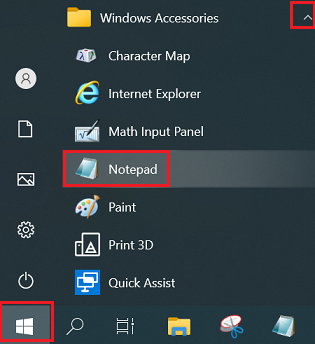
- 정상적인 키보드 작동을 방해할 수 있는 키보드 매핑 소프트웨어가 설치되어 있지 않은지 확인합니다.
- Windows 안전 모드로 진입하여 메모장에 키보드 작동 여부를 테스트합니다.
- Windows 10, 11 안전 모드 안내: https://support.microsoft.com/help/12376/windows-10-start-your-pc-in-safe-mode
- ThinkPad 시스템에 최신 버전의 BIOS가 설치되어 있는지 확인합니다.
여기를 클릭 하여 모든 ThinkPad 시스템별 최신 BIOS 파일을 볼 수 있습니다. - ThinkPad 시스템에 최신 핫키 드라이버가 설치되어 있는지 확인합니다.
Think 제품의 경우, ThinkVantage System Update(TVSU)를 이용해 자동으로 드라이버를 다운로드할 수 있습니다. 다음 URL에서 TVSU를 다운로드해 주십시오: Thinkvantage System Update
참고: 문제하 해결되지 않고 지속되는 경우, 해당 지역
관련 문서
귀하의 의견은 사이트 개선하는 데 도움이 됩니다.

